오늘은 공인인증서 USB로 옮기는 방법에 대해서 알아볼건데요. 아직도 공인인증서 USB 복사 방법에 대해서 어려워 하시는 분들이 계신것 같아 아주 쉽게, 초간단하게 설명드려 보려고 합니다. 한번 해보시면 다시는 이런 글은 찾아보지 않아도 될 정도로 아주 간단하니까요.

공인인증서 USB로 옮기는 방법에는 두가지 방법이 있습니다.
1. 모든 은행 인터넷뱅킹 공식 홈페이지를 이용하여 공인인증서 프로그램을 이용한 복사 방법
2. 내 피씨에 설치된 공인인증서 경로를 찾아서 직접 USB로 복사하는 방법
우선 가장 많이 사용하는 대중적인 은행 중 하나은행으로 설명드려볼게요. 은행 별로 조금씩 다를수는 있지만 대부분 '공인인증센터', '인증센터' 같은 버튼으로 메인에 잘 노출되어있습니다. 혹시 헷갈린다면 하나은행 인터넷뱅킹 홈페이지에서 진행해주시면 됩니다.
꼭, 하나은행을 사용중이 아니더라도 공인인증서 복사는 아래 방법으로 가능합니다.
1. 하나은행 인터넷뱅킹을 이용한 공인인증서 USB로 옮기는 방법
1) PC에 USB를 꽂고, 은행 홈페이지에 접속한 뒤 공인인증센터에 접속한다.

USB로 옮길거니까 당연하겠죠. 그리고 홈페이지에 접속한 뒤 큼지막하게 보이는 '공인인증센터'를 클릭해줍니다. 하나은행은 상단에 보시면 있습니다.
그리고 USB를 아까 꽂았으면 파일탐색기에서 인식이 되는 단계를 거칩니다. 정상적으로 열렸는지 확인해봅니다. 윈도우 우 파일 탐색기를 여시면 됩니다. "Win + E" 라는 좋은 단축키가 있습니다.
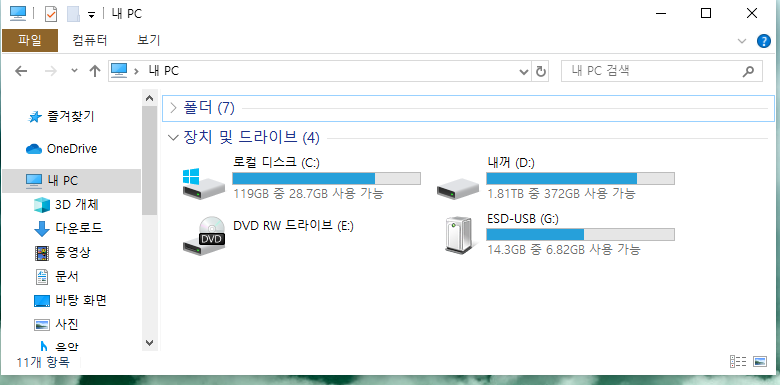
저의 경우 G 드라이브가 USB 드라이브인 것을 확인했습니다. 이부분은 사람마다 드라이브 명이 다를 것이므로 헷갈리지 않기 위해서 미리 확인해놓는것이 좋습니다. 혹은 USB 드라이브 명을 미리 알고 있다면 ( 저의 경우 ESD-USB ) 굳이 확인하지 않아도 작업이 바로바로 가능합니다.
2. 인증서 복사를 찾아 복사를 진행해줍니다.
기능 명칭은 은행마다 다를수 있지만 '인증서 복사' 일수도 있고, '인증서 기기 복사'가 될수도 있습니다.

인증서 복사를 누르게 되면 인증서 관리하는 프로그램이 나옵니다. 인증서 리스트가 나오게 되는데 복사해야할 인증서를 하나 선택하고 '인증서 복사'를 누릅니다.
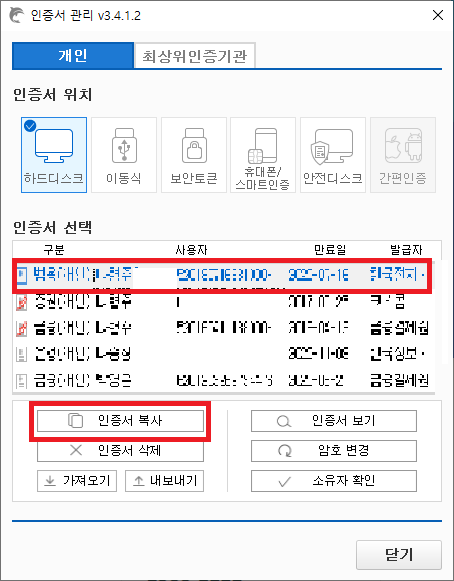
저장 위치 선택이 나오는데 '이동식'을 선택 한 다음에 USB 드라이브를 선택 한 다음에 확인을 눌러줍니다. 저의 경우에는 G: 이면서 ESD-USB 를 선택했습니다. 이부분은 아까도 이야기 했듯이 사람마다 다릅니다.

그럼 그림과 같이 이동식이 활성화 됩니다. '확인'을 눌러줍니다.

확인을 눌러주면 다음과 같이 인증서 암호를 입력하라고 나오는데 입력해주면 됩니다.

정상적으로 입력이 완료되면 복사 성공 메세지가 나오게 되면서 공인인증서 usb로 옮기는 법이 완료됩니다.

그 다음 인증서 관리 프로그램에서 '이동식'을 누르게 되면 복사했던 인증서 내용이 보이게 됩니다. 축하드립니다. 이제 공인인증서 USB로 옮기는 방법 이 성공적으로 완료되었습니다.

2. 인증서 직접 복사로 공인인증서 USB로 옮기는 방법입니다.



가장 좋고 확실한 것은 공인인증서 폴더명은 실명이 들어가므로 실명으로 검색하여 찾으면 빠르고 편하게 찾을 수 있습니다. 여기서 파일 검색 프로그램인 Everything을 써서 내 실명을 넣으면 아주 편하게 찾을 수 있습니다. 그래도 찾아보겠습니다.
2-1. 공인인증서가 저장된 위치를 찾는다.
윈도우 10 미만이라면 C:\NPKI , C:\Program Files\NPKI, C:\Program Files (x86)\NPKI
윈도우 10이라면 C:\Users\[사용자 아이디]\AppData\LocalLow\NPKI
시작 --> 실행 --> 아래 경로를 붙여넣고 엔터! 치면 NPKI 폴더가 바로 열립니다.
%homepath%\AppData\LocalLow\NPKI
이전에 공인인증서 위치에 대하여 포스팅 한적이 있어서 위치는 쉽게 확인했는데요. 셋중 하나의 경로에 저장되어있습니다. 아까도 추천했듯이 광속 파일 검색 프로그램인 Everything을 쓰면 0.1초만에 찾아서 복사하실 수 있어서 다시 한번 강력 추천드려 봅니다.
윈도우 버전에 따라 경로가 다르지만 어쨌든 찾았다면 내 인증서 발급 기관명에 맞는 폴더에 들어가면 인증서 파일이 있게 됩니다.

저는 CrossCert 에서 받았기 때문에 CrossCert 내에 user 폴더 밑에 보면 있습니다.

2.2 USB 드라이브로 해당 인증서 디렉토리 구조와 동일하게 복사해준다.
이 폴더 구조 째로 USB로 복사하면 됩니다. NPKI 폴더 자체를 USB로 복사하시면 되는데요.

보시면 ESD-USB 밑으로 복사를 해놓은 것이 보이실 겁니다. 이렇게 손으로 복사해주는 방법은 익숙해지면 인터넷뱅킹을 이용한 복사보다 훨씬 빠르게 하실수가 있는 장점이 있습니다. 처음에만 어렵다는 얘기죠.
사실 NPKI 폴더 자체를 복사하시면 되기 때문에 번거롭게 굳이 CrossCert 부터 복사하실 필요는 없습니다. 단지 NPKI를 복사하게 되면 해당 PC에 있는 모든 공인인증서가 복사 되기 때문에 모든 인증서를 복사되길 원하지 않는다면 아까처럼 CrossCert내의 user 밑에 있는 내 인증서 파일만 복사를 하셔야 합니다.



하지만 공인인증서는 대부분 개인 PC에서 이용하는 만큼 대부분은 NPKI 폴더를 복사하시면 해결되는 일이 대부분이라 이렇게 복사하시는 것이 간편하고 빠르고 좋다고 생각합니다.
오늘은 이렇게 공인인증서 USB로 옮기는 방법 두가지에 대해서 알아봤는데요. 전자는 PC 이용이 서투신 분들이 많이 사용하시는 방법이고 후자의 방법은 비교적 PC를 수월하게 이요하시는 분들이 많이 사용하는 방법이 될것 같습니다.



저는 PC 이용이 서투신 분들이라고 두번째 방법인 직접 복사를 이용해서 PC를 이용하는데 점점 익숙해지시기를 권해드립니다. 뭐든 처음이 어렵지 두번째부터는 쉽다고 하잖아요. 살면서 공인인증서를 복사할일이 정말 많은 만큼 빠르고 간편한 방법을 익히시기를 바라겠습니다. 감사합니다.
참고자료.
국내 인터넷뱅킹 서비스 은행 목록
| 1 | 국민은행 |
| 2 | 신한은행 |
| 3 | 하나은행 |
| 4 | 케이뱅크 |
| 5 | 카카오뱅크 |
| 6 | 기업은행 |
| 7 | 대구은행 |
| 8 | 부산은행 |
| 9 | 경남은행 |
| 10 | 광주은행 |
| 11 | 전북은행 |
| 12 | 제주은행 |
| 13 | 농협 |
| 14 | 신협 |
| 15 | 새마을금고 |
| 16 | 수협 |
| 17 | 축협 |
| 18 | 상호저축은행 |
전체가 포함되지 않을 수 있습니다.
'라이프 > 생활정보' 카테고리의 다른 글
| 공인인증서 복사 방법 완벽 정리 (2) | 2020.02.06 |
|---|---|
| 헬로모바일 LG 헬로비전 요금제 비교 (0) | 2020.02.01 |
| 공인인증서 PC로 옮기는 방법, 복사 (0) | 2020.02.01 |
| 공인인증서 핸드폰으로 옮기기, 복사 (2) | 2020.01.29 |
| 2020년 자동차세 연납 기간 방법 (6) | 2020.01.24 |
| 빙부모, 빙부, 빙모, 빙장, 빙부상, 빙모상 뜻 (0) | 2020.01.21 |
| 업데이트, 업그레이드 차이 (0) | 2020.01.03 |
| 파스쿠찌 할인 카드, 통신사 할인, 텀블러 할인 받는 법 😆 (0) | 2019.12.29 |

